使用 Beats Studio Pro
佩戴 Beats Studio Pro 头戴式耳机时,你可以使用控制播放、暂停、调整音量、接听电话、切换降噪和通透模式或声音档案以及使用 Siri 等。耳机连接到支持的设备时,你还可以聆听无损音频。

给 Beats Studio Pro 充电
将 Beats Studio Pro 开机或关机
按住右侧耳罩上的系统按钮一秒钟。
将 Beats Studio Pro 与 Apple 或安卓设备配对
请参阅配对 Beats。
在 Beats Studio Pro 上播放音频
佩戴 Beats Studio Pro,并确保其已连接到 Apple 或安卓设备。
前往音频 App,然后播放一些内容,例如“音乐” App
 中的歌曲或“播客” App
中的歌曲或“播客” App  中的单集。
中的单集。在左侧耳罩上执行以下任一项操作:
播放和暂停音频:按下
 。若要继续播放,请再按一下。
。若要继续播放,请再按一下。播放下个音轨:连按两下
 。
。播放上个音轨:连按三下
 。
。
更改 Beats Studio Pro 音量
按下左侧耳罩上 ![]() 的上方或下方执行以下任一项操作:
的上方或下方执行以下任一项操作:
增大音量:按下(或按住)调高音量按钮。
减小音量:按下(或按住)调低音量按钮。
在 Beats Studio Pro 上聆听无损音频
Beats Studio Pro 内建数模转换器 (DAC),因此你可以在耳机通过 USB-C 连接线或 3.5 毫米音频线连接到设备时聆听无损音频。
执行以下任一项操作:
使用随附的 USB-C 连接线将 Beats Studio Pro 连接到支持的 iPhone、iPad、Mac 或安卓设备。
将随附的 3.5 毫米音频线连接到 Beats Studio Pro 上的耳机插孔和音频源(如合成器或机上娱乐系统)上的输入插孔。
请确保为源音频打开无损音频。
请参阅针对 Apple Music 的在 Apple Music 中打开无损音频。
使用 USB-C 连接线连接时,头戴式耳机会在你聆听音频时充电。使用 3.5 毫米音频线连接时,头戴式耳机无需任何电池供电,不用充电就能尽情播放。
Beats Studio Pro 会在断开 USB-C 连接线时自动关机。
在 Beats Studio Pro 上切换降噪和通透模式
按两下系统按钮。
聆听模式更改时会播放提示声。
你可以使用“关闭”聆听模式(非默认启用)关闭主动降噪 (ANC) 和通透模式。若要循环切换“关闭”、“通透模式”和“降噪”,请参阅更改 Beats 按住设置。
【注】你还可以使用 Apple 或安卓设备切换聆听模式。
切换针对均衡器优化的声音档案
搭配 Beats Studio Pro 使用 USB 音频时,你可以在三种不同的内建声音档案中选择,从而更好地匹配音频源。
将随附的 USB-C 连接线连接到 Beats Studio Pro 以及配备 USB-C 端口的 iPad、配备 USB-C 端口的 Mac 或配备 USB-C(或闪电端口和 USB-C 转闪电转换器)的 iPhone 时,你可以使用右侧耳罩上的系统按钮切换三种针对均衡器优化的声音档案:Beats 标志性、娱乐和对话。
使用随附的 USB-C 连接线将 Beats Studio Pro 连接到兼容的设备。
前往音频 App(或其他音频源),然后播放一些内容,例如“音乐” App
 中的歌曲或“播客” App
中的歌曲或“播客” App  中的单集。
中的单集。在右侧耳罩上,按两下系统按钮切换三种声音档案。
当前声音档案由右侧耳罩上的五颗“电表”指示灯表示:
Beats 标志性:为所有音乐类型带来音调更平衡的调音。
娱乐:增强音频频谱的特定部分,为电影和游戏提供强化体验。
对话:优化语音的频率响应,是通话或播客的理想选择。
声音档案更改时会播放提示声。
【提示】若要避免播放问题或播放期间的蓝牙通知干扰,请在 iPhone、iPad、Mac 或安卓设备上关闭蓝牙。
在 Beats Studio Pro 上聆听空间音频
在 Beats Studio Pro 上接听电话
在左侧耳罩上执行以下任一项操作:
接听或结束通话:接到电话时,按下
 。
。结束通话:连按两下
 。
。接听第二个通话并保留第一个通话,或者在两个活跃通话之间切换:按下
 。
。拒绝来电:连按两下
 。
。静音或取消静音麦克风:在通话期间,按下
 。若要取消静音,请再按一下。
。若要取消静音,请再按一下。
若要自定义 Beats Studio Pro 上的结束通话和静音/取消静音操作,请参阅自定义 Beats 上的控制。
在 Beats Studio Pro 上询问 Siri
设置 Siri(如果尚未设置)。
执行以下任一项操作:
说:“嘿Siri。”
按住左侧耳罩上的“b”按钮
 。
。
听到提示音时,提出请求。
更改 Beats Studio Pro 设置
请参阅自定义 Beats 上的控制。